1. 概述编辑
1.1 版本
| FineBI 版本 | JAR | 新增功能 |
|---|---|---|
| 5.1 | 2020-01-15 | 同步用户的「用户名」支持所有特殊字符;「邮箱」支持包含符号#和& |
1.2 应用场景
企业职工人数是相当多的,并且由于人员的流动性,用户信息一直在变化,如果每次都通过手动添加修改,工作量将会非常大。FineBI 用户同步数据集功能可以实现动态更新平台中的用户信息,使之随着数据库中的用户信息一起变化。
1.3 功能简介
平台提供了同步数据集功能,可将已有的用户信息直接导入到决策系统中,并且与数据库中数据保持一致。
同步用户设置了「同步频率」,到达设定频率后自动同步,不断把数据源中变化的数据同步到平台,可自动进行多次同步;平台用户来源只能是当前同步的这一个数据集,不可能是多个数据集的集合,切换数据集同步就会把之前同步的清空。
注:不同于 手动添加用户 的方式,开启了数据集同步后,用户信息将自动跟随数据集同步,动态改变、实时更新,即若数据库信息改变后,决策系统中的用户信息也会随之改变。
2. 操作步骤编辑
2.1 将用户信息定义为服务器数据集
注1:同步用户数据集时,若服务器数据集为 树数据集 ,顶层机构的父机构应为空值。
注2:2020-01-15 及之后的 JAR ,「同步用户」的用户名支持所有特殊字符,对用户名不做限制;邮箱支持包含符号‘#’和‘&’。
注3:平台用户来源只能是当前同步的这个服务器数据集,不可能是多个服务器数据集的集合;切换服务器数据集后,清空之前同步信息。
注4:本次示例使用的「方法二」。
将用户信息定义为服务器数据集有三种方法:
无需在 FineBI 的 FRDemo 数据库中导入表,创建包含用户信息的内置数据集
在 FineBI 的 FRDemo 数据库中导入表,使用表数据
将用户信息表所在的数据库与 FineBI 配置数据连接,使用表数据
2.1.1 方法一:创建内置数据集
1)将 FineReport 集成到 FineBI 中,具体步骤请参见:FineReport 集成到 FineBI
2)在 FineReport 设计器中点击文件>切换工作目录,切换工作目录为 FineBI 远程环境,点击服务器>服务器数据集>内置数据集,创建用户信息表。如下图所示:
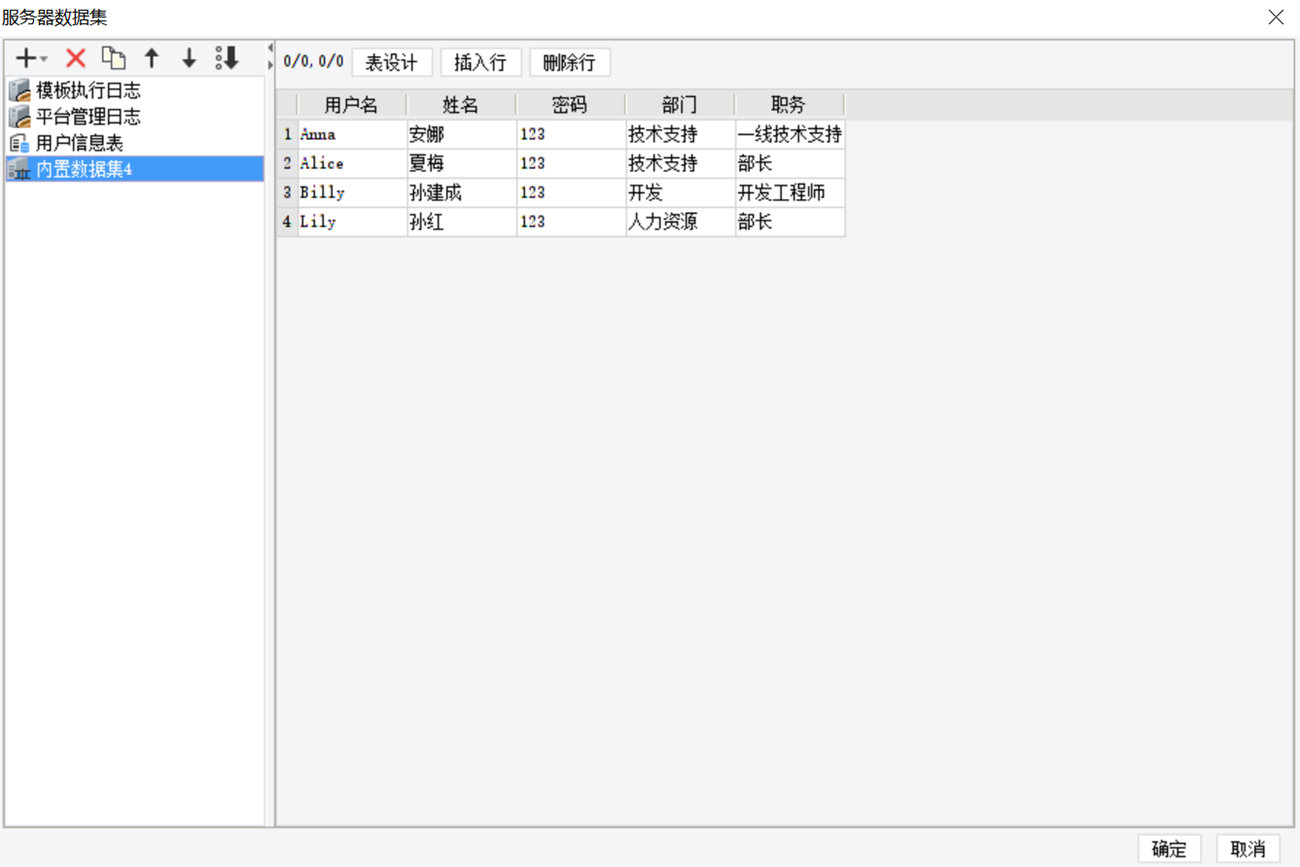
2.1.2 方法二:FRDemo 数据库中导入用户信息表
1)使用 Navicat 软件在 FineBI 的 FRDemo 数据库中导入用户信息表。
点击下载示例表数据:userinfo.xls
注:FineBI 的 FRDemo 数据库路径为:%BI_HOME%\webapps\webroot\FRDemo.db
2)以管理员身份进入数据决策系统,点击管理系统>数据连接>服务器数据集,创建SQL数据集,SQL 语句为:SELECT * FROM userinfo,数据集名称为用户信息表。如下图所示:
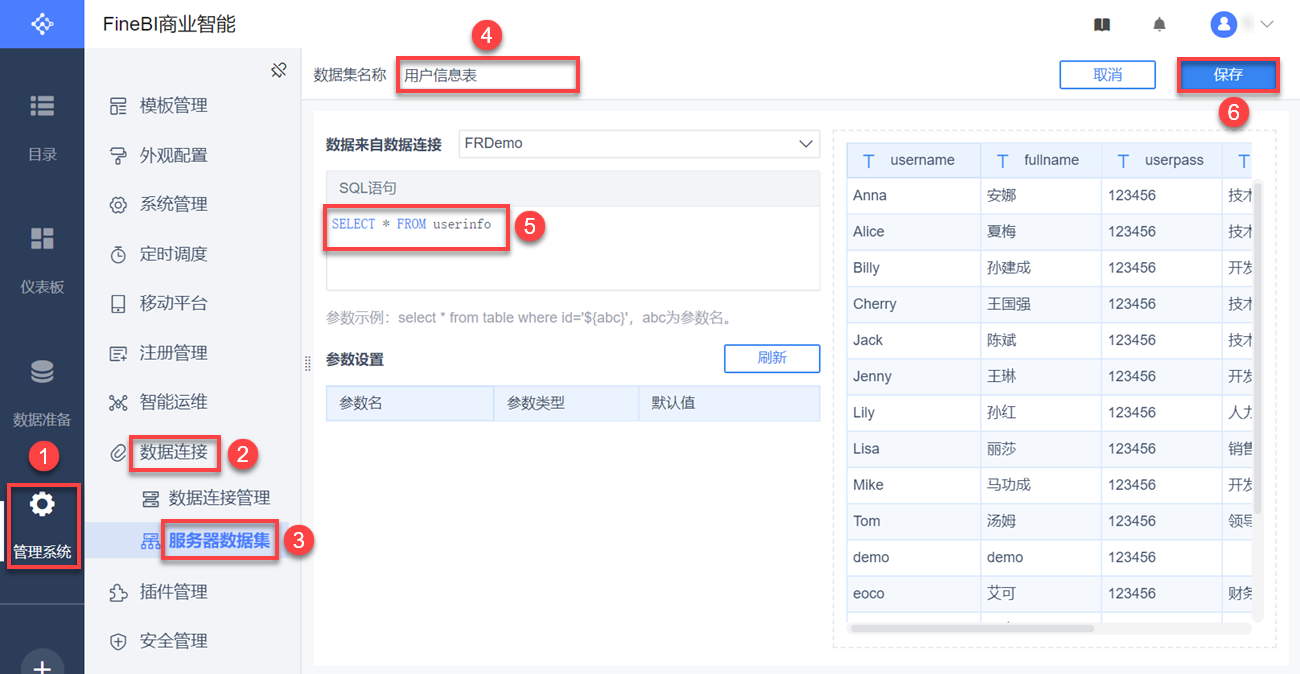
2.1.3 方法三:配置数据连接
将用户信息表所在的数据库与 FineBI 配置数据连接 ,在管理系统>数据连接>服务器数据集中点击创建数据集,即可创建并预览需要同步的用户数据集。详细信息可查看 服务器数据集 。如下图所示:
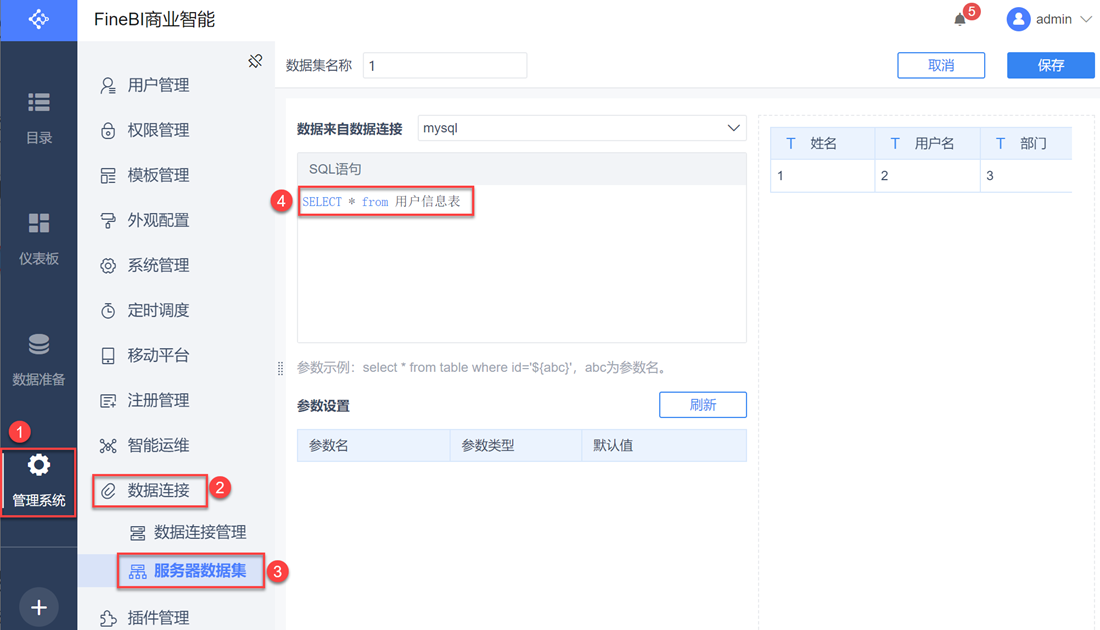
2.2 开启数据集同步
1)以管理员身份进入数据决策系统,点击管理系统>用户管理>所有用户,点击同步用户按钮。如下图所示:
注:「同步用户」功能点旁边的两个选项,「添加用户」和「导入用户」具体介绍请参见:用户管理
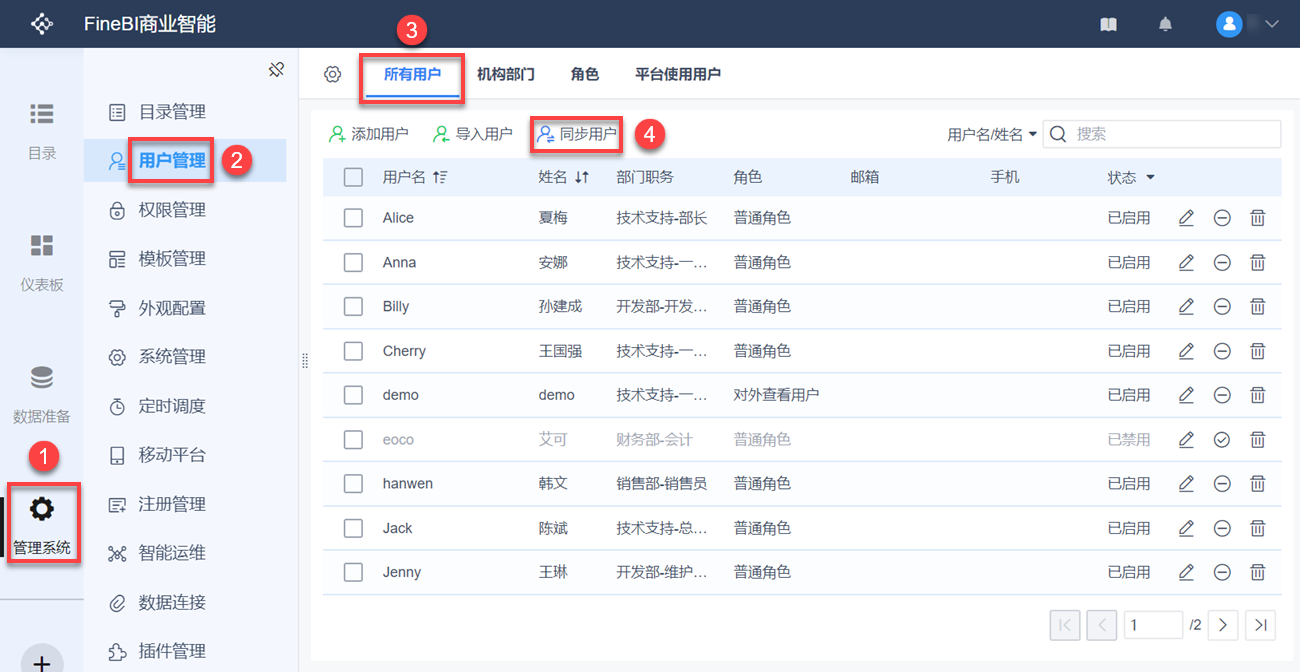
2)弹出用户更新提示框,选择清空现有用户信息及权限等设置,重新写入。如下图所示:
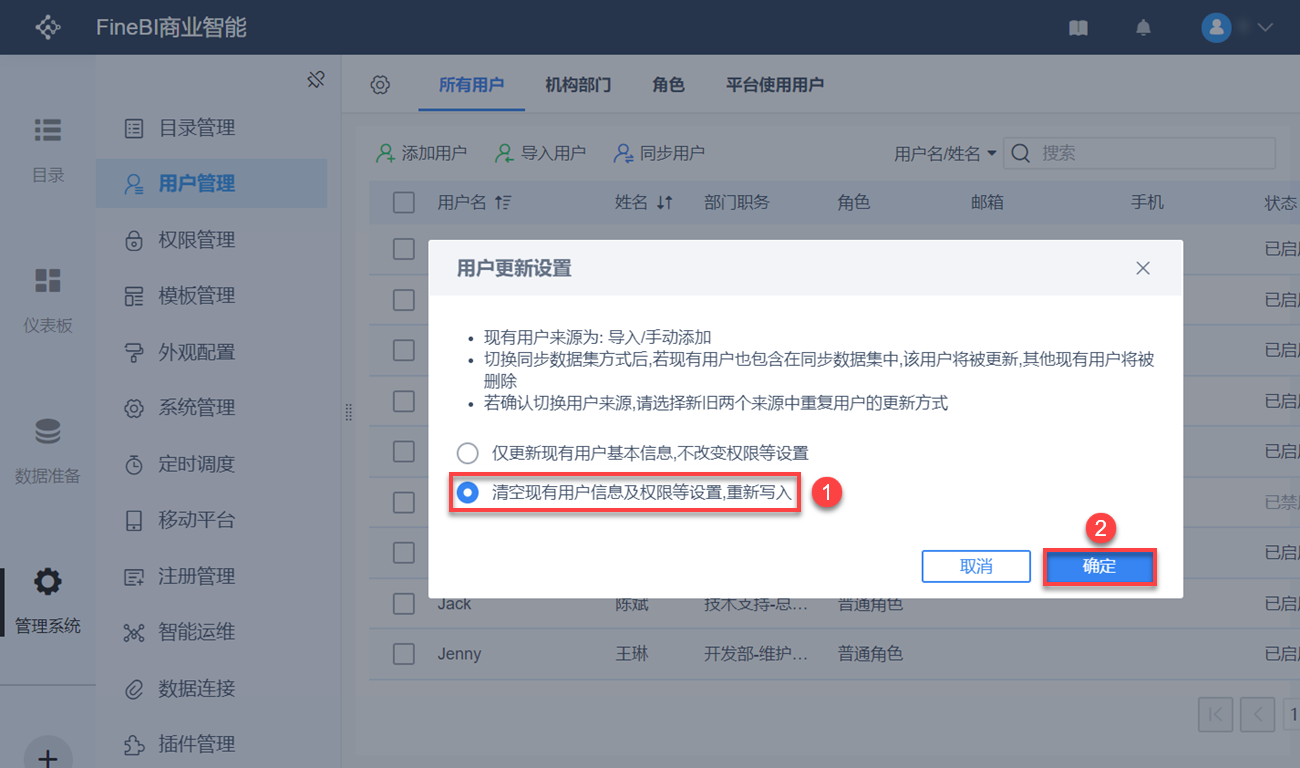
仅更新现有用户基本信息,不改变权限等设置:
如果现有用户不在服务器数据集中,该用户会被删除
如果现有用户也在服务器数据集中(用户名相同),该用户对应的 ID 不变,权限也都保留
与服务器数据集中不相同的「部门-职位」信息会被全部删除
清空现有用户信息及权限等设置,重新写入:
现有用户、用户权限、部门职位等都会被删除,重新添加新用户。
注:这两种方式在切换同步数据集时,都不会删除角色信息。
2.3 配置同步数据集
选择本文 2.1 节中创建的服务器数据集,配置同步数据集后,点击确定按钮。如下图所示:
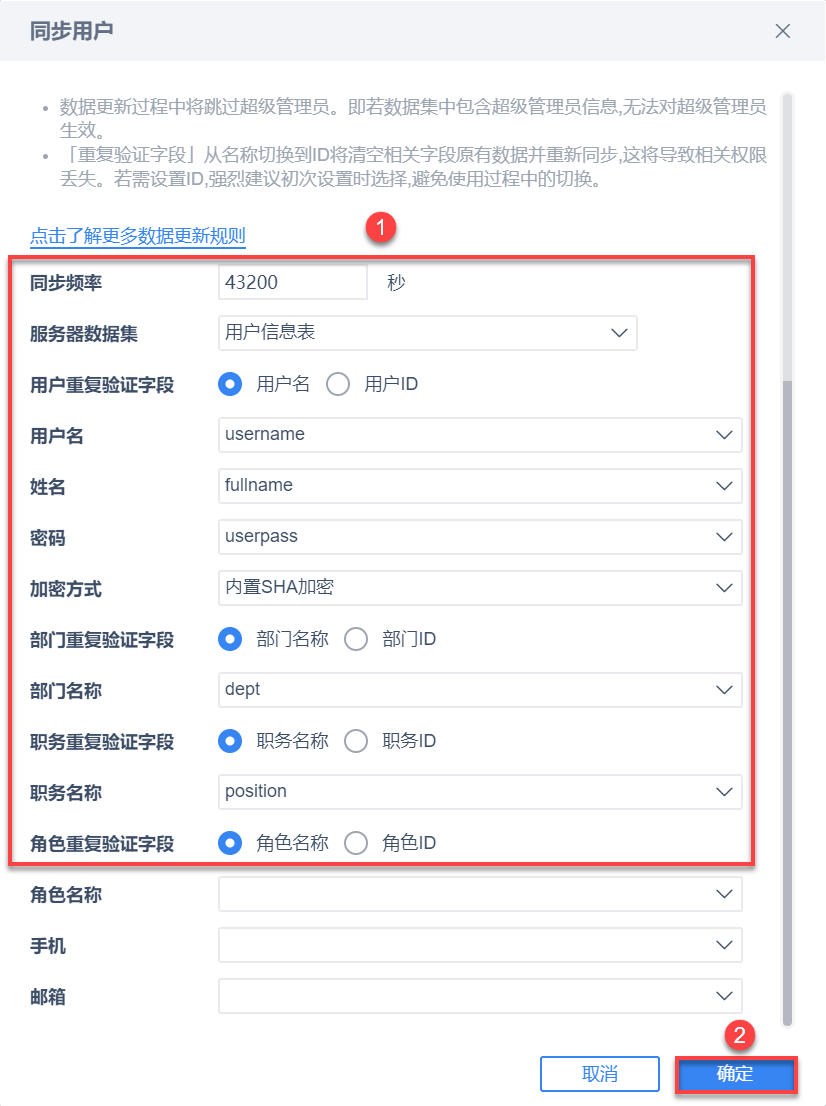
2.3.1 同步频率
同步服务器数据集的间隔时间,默认为43200秒。
同步用户设置了同步频率,可自动进行多次同步,到达设定频率后自动进行同步,不断把服务器数据集中变化的数据同步到平台。
注:同步频率不宜过高,否则会导致后台日志不断刷新,日志体积无限膨胀。
2.3.2 服务器数据集
选择用户信息对应的服务器数据集。
同步成功后,FineBI 平台不能直接修改用户相关信息,例如密码、手机号、邮箱等等,只能在服务器数据集中修改。
2.3.3 用户重复验证字段
用户重复验证字段包含两种验证方式:用户名和用户ID。
用户名:
同步用户数据集时,「用户重复验证字段」选择用户名,fine_user 用户表 中的ID字段值将由系统随机生成。如下图所示:
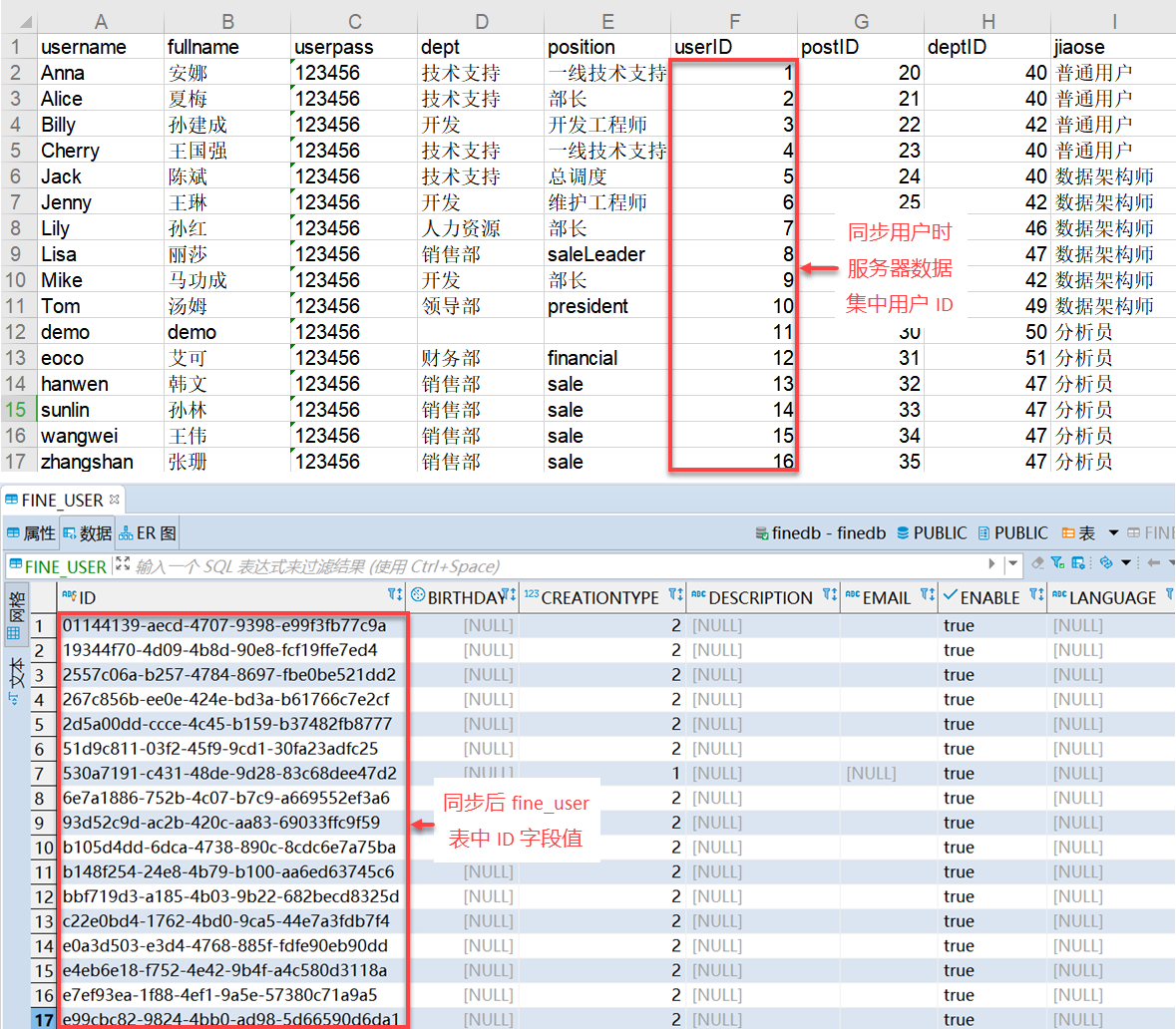
用户ID:
同步用户数据集时,「用户重复验证字段」选择用户ID,fine_user 用户表 中的ID字段值为同步用户时服务器数据集中的用户 ID 。如下图所示:
注:由于服务器数据集中没有「超级管理员」信息,所以同步后 fine_user 表中超管 ID 字段由系统生成。
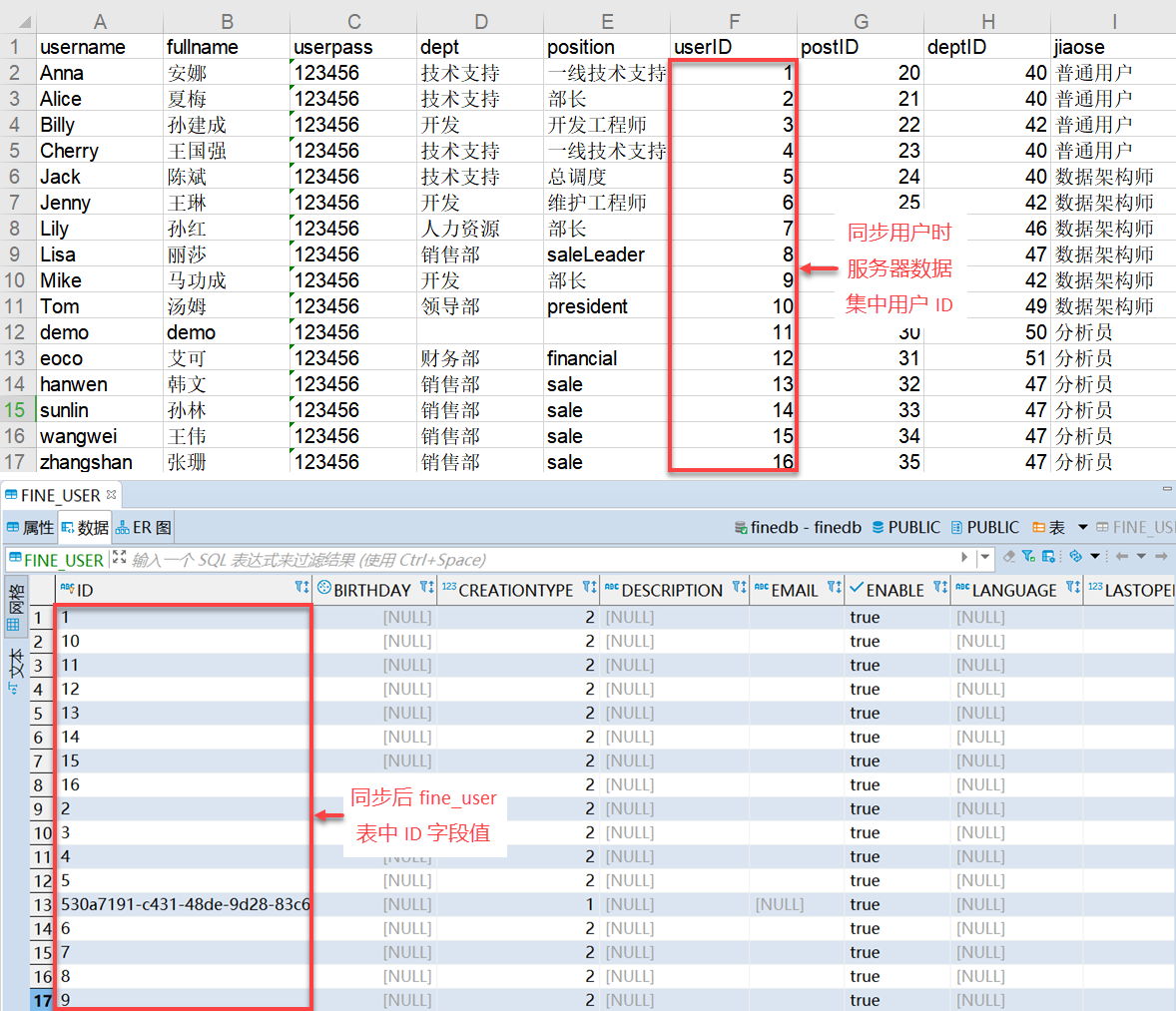
2.3.4 部门/职位/角色重复验证字段
职务重复验证字段、部门重复验证字段、角色重复验证字段包含两种验证方式:名称和ID。
本节以职务重复验证字段为例,介绍选择名称或ID时的产品逻辑。
名称:
若重复验证字段选择名称,那么数据源中名称相同但 ID 不同的职务会作为一个职务看待,若同一部门下有两个名称为「财务」的不同职务,会直接显示为同一个职务,其下用户也会合并显示。但如果两个「财务」属于不同部门,则虽算作一个职务,但因部门-职务关系的不同,其下用户不会合并在一起显示。
ID:
若重复验证字段选择ID,那么职务的 ID 、名称都必须是一对一且唯一不重复的关系,同一 ID 对应多个名称 、同一名称对应多个 ID 都不允许。
注:配置 ID 项后会直接使用客户提供的 ID 项作为我们的 FineDB 中的 ID,如果下次同步时用户名称发生改变,那么他的权限等还会保留,部门、职务、角色同理。
2.3.5 字段名称
用户名、姓名、密码、部门名称、职务名称、角色名称、手机、邮箱为对应服务器数据集中的字段名称。
2.3.6 加密方式
有两种加密方式,内置 SHA 加密和自定义密码加密。
内置 SHA 加密:
自定义密码加密,即自定义一个密码加密类,加密方式在类中描述,并保存在%FineBI%\webapps\webroot\WEB-INF\classes文件夹中(若无该文件夹,新建即可),自定义加密示例详情参见:简单权限之密码加密
注:自定义加密算法,不管该算法的具体方式是什么,都必须继承 FineReport 的 AbstractPasswordEncode 类,并加上返回判断明文密码和密文密码是否一致结果方法才可行。
自定义密码加密:
在 MD5 加密算法的基础上采用 SHA256 二次加密。
2.4 同步效果
同步用户对话框设置完毕后,点击确定,会显示同步结果面板。如下图所示:
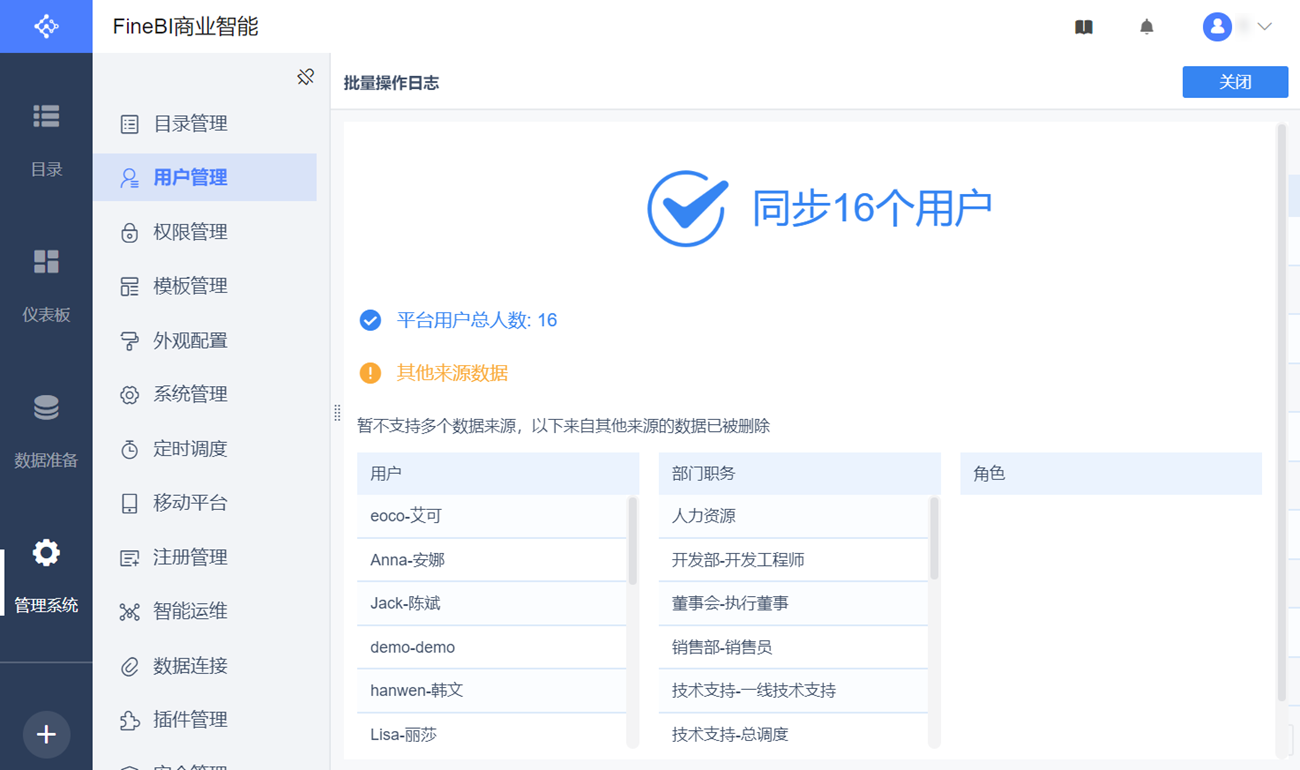
1)同步完成后,同步用户管理按钮处,会新增两个下拉选项,如下图所示。
立即同步:点击后立即进行一次用户数据集同步
编辑:打开同步用户对话框,可修改同步用户数据集配置
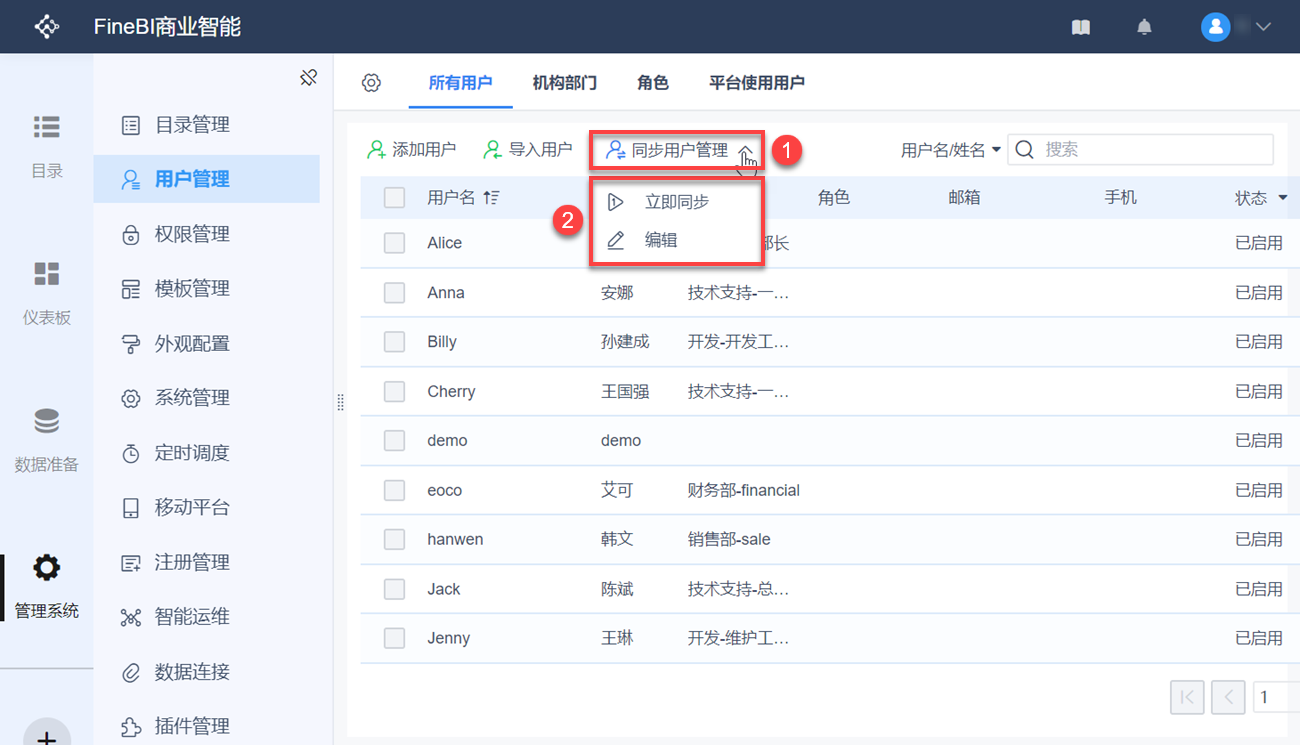
2)用户信息保存在 FineDB 数据库的 fine_user 表中,fine_user 表 中用户密码是内置加密之后的密码,而不是本文 2.2 节服务器数据集中的密码。同步成功后,用户登录数据决策系统时使用服务器数据集中的密码登录。
fine_user 表字段信息如下图所示:
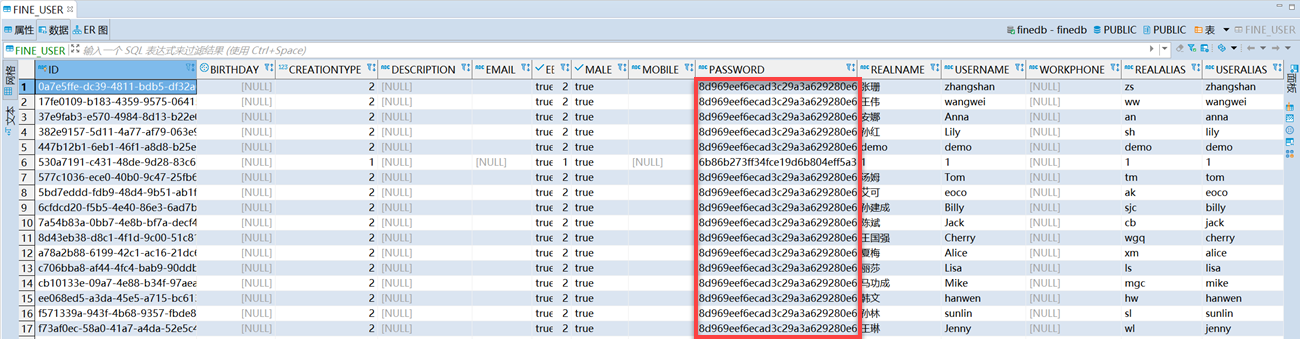
3. 更新用户信息编辑
开启用户同步后,不能直接在 BI 平台中删除用户、修改用户密码、增加用户等,需要在用户配置同步时的服务器数据集中修改相关信息后,参考 用户同步数据集 中的 3.2 节平台同步用户,在 FineBI 平台中同步信息。
4. 关闭同步效果编辑
用户若需要关闭同步效果,在「用户管理」界面点击添加用户或导入用户,切换到内置用户状态,就可关闭同步效果。如下图所示:
注1:数据更新过程会跳过超级管理员,若数据集中包含超级管理员的信息,那么无法对超级管理员生效。
注2:「添加用户」和「导入用户」的具体步骤请参见 用户管理
方法一:点击添加用户按钮

方法二:点击导入用户按钮
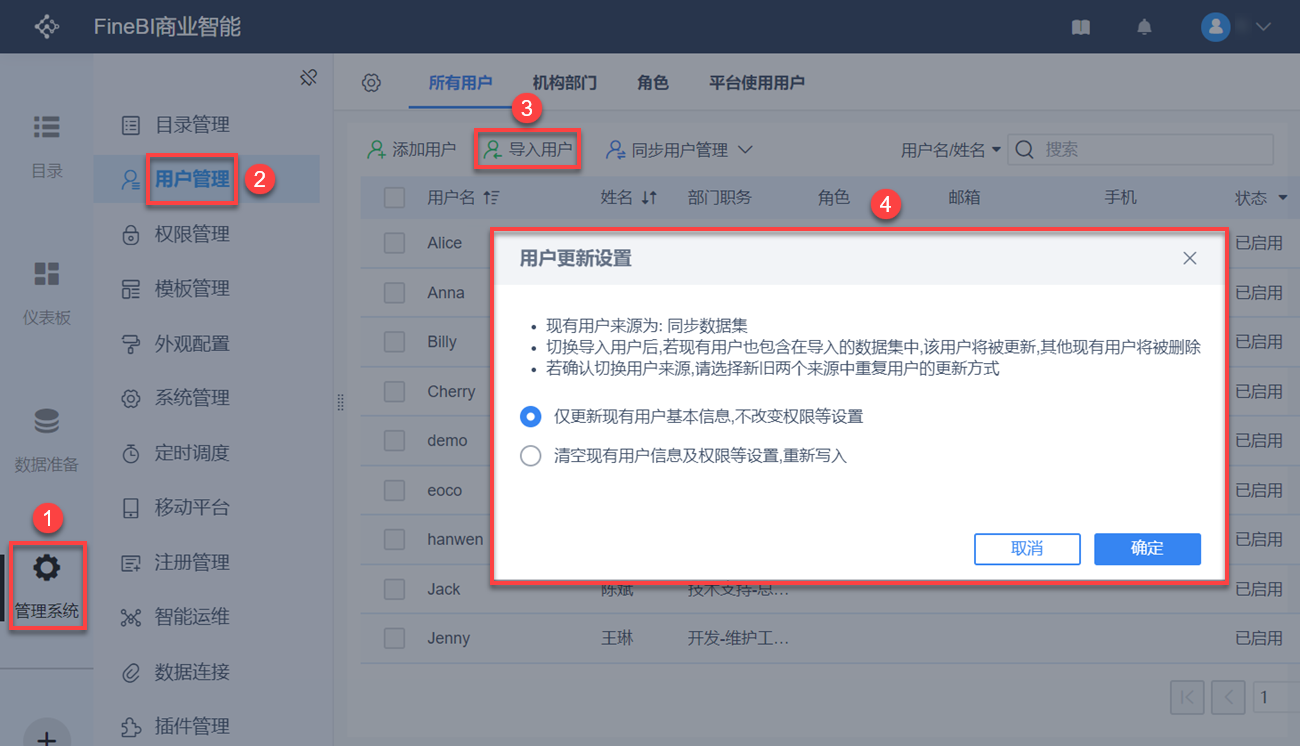
5. 注意事项编辑
5.1 次管无法添加/导入用户
JAR 包为2020-01-15 及之后的 FineBI ,同步状态下次级管理员(以 Jack 为例)登录数据决策系统,点击管理系统>用户管理>所有用户,页面中无添加用户和导入用户的按钮,即不能手动添加、导入用户。
如下图所示:
注:次级管理员的设置及「用户管理」模块的授权请参考 分级权限分配
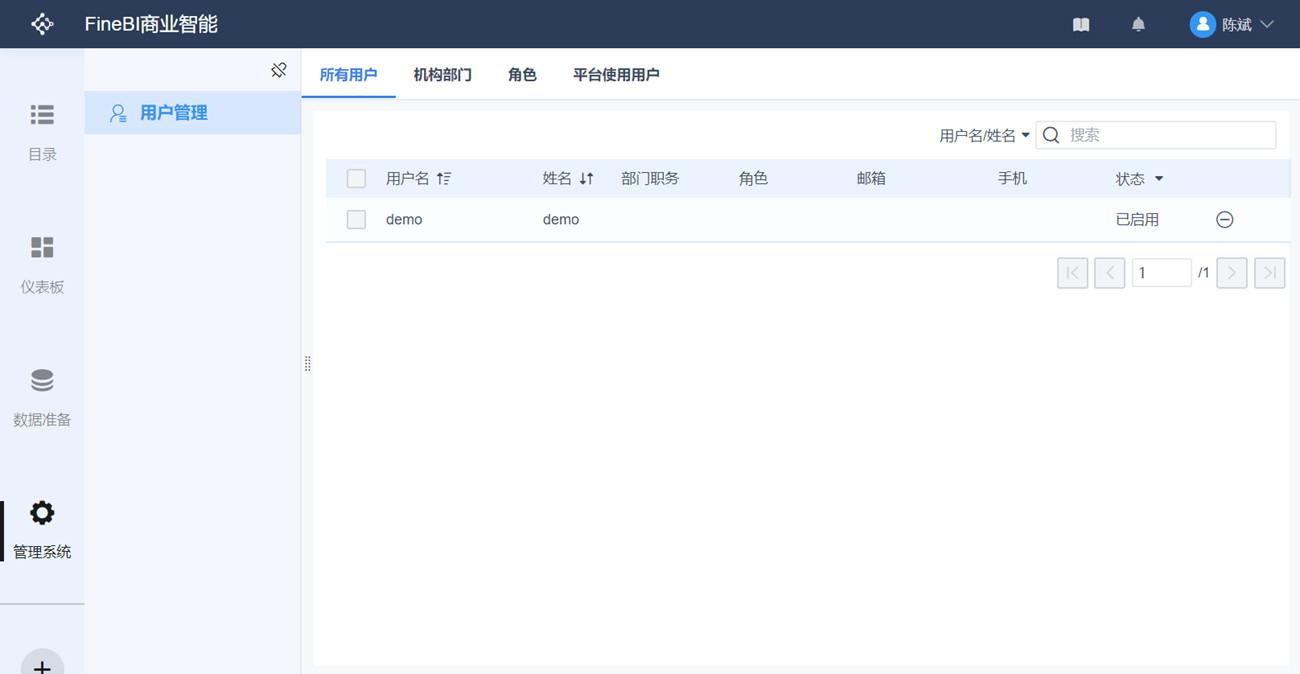
5.2 结果面板报错
配置了 ID 列后会进行一些 ID 校验以防入库时冲突。此时出错的数据也会列在结果面板中。下面罗列报错情况。
5.2.1 ID 为空
报错信息如下图所示:
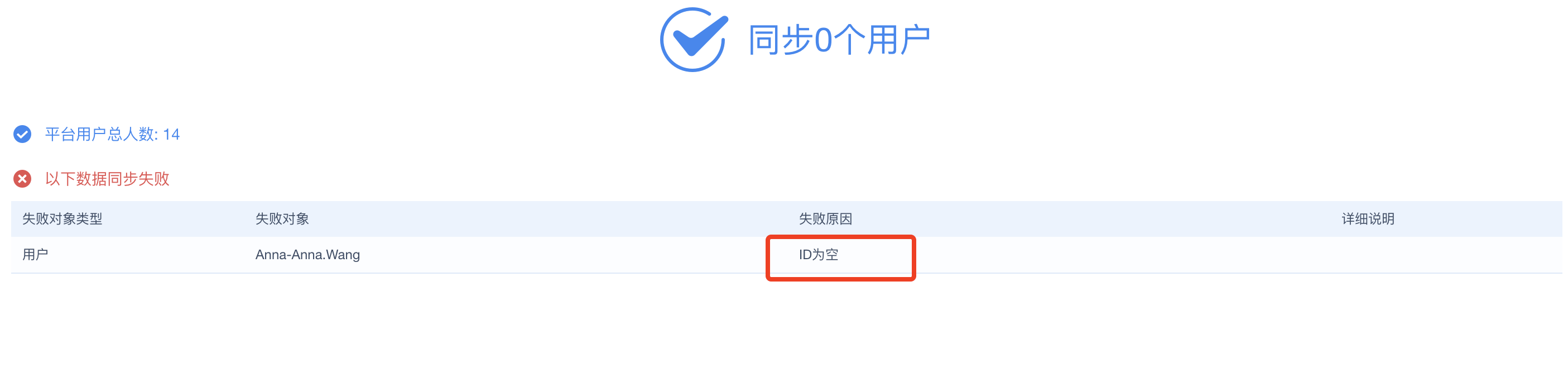
原因:如下图,勾选了 id 后,不允许出现 name 不为空,但是 id 为空的情况。
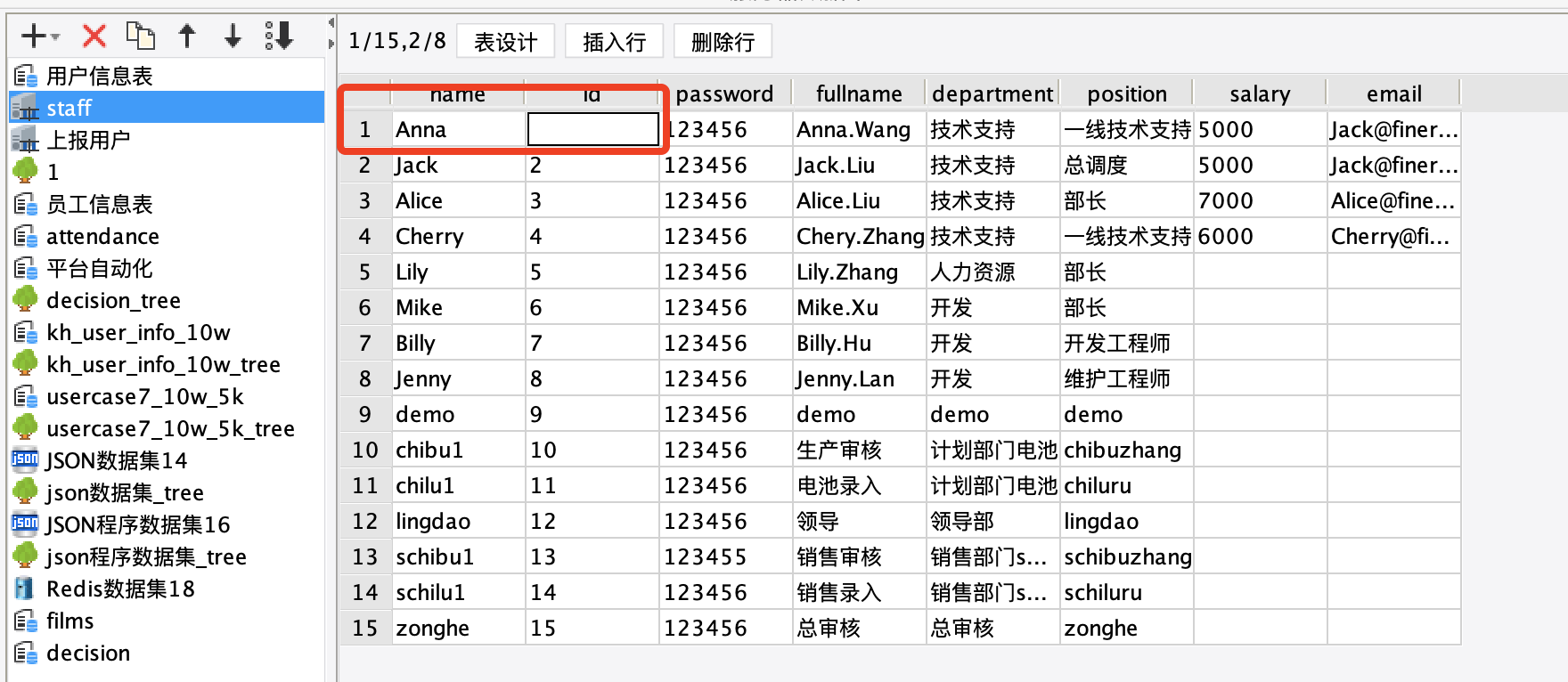
5.2.2 与原有 ID 冲突
报错信息如下图所示:

原因:勾选 ID 之后更改用户名,但是不允许更改 ID,否则会报 ID 冲突的错误,比如原本 Alice 的 id 为3,现在变动成 2 。
5.2.3 ID 与其他对象重复
报错信息如下图所示:

原因:如下图,多个用户名使用了一个 id 时报错。
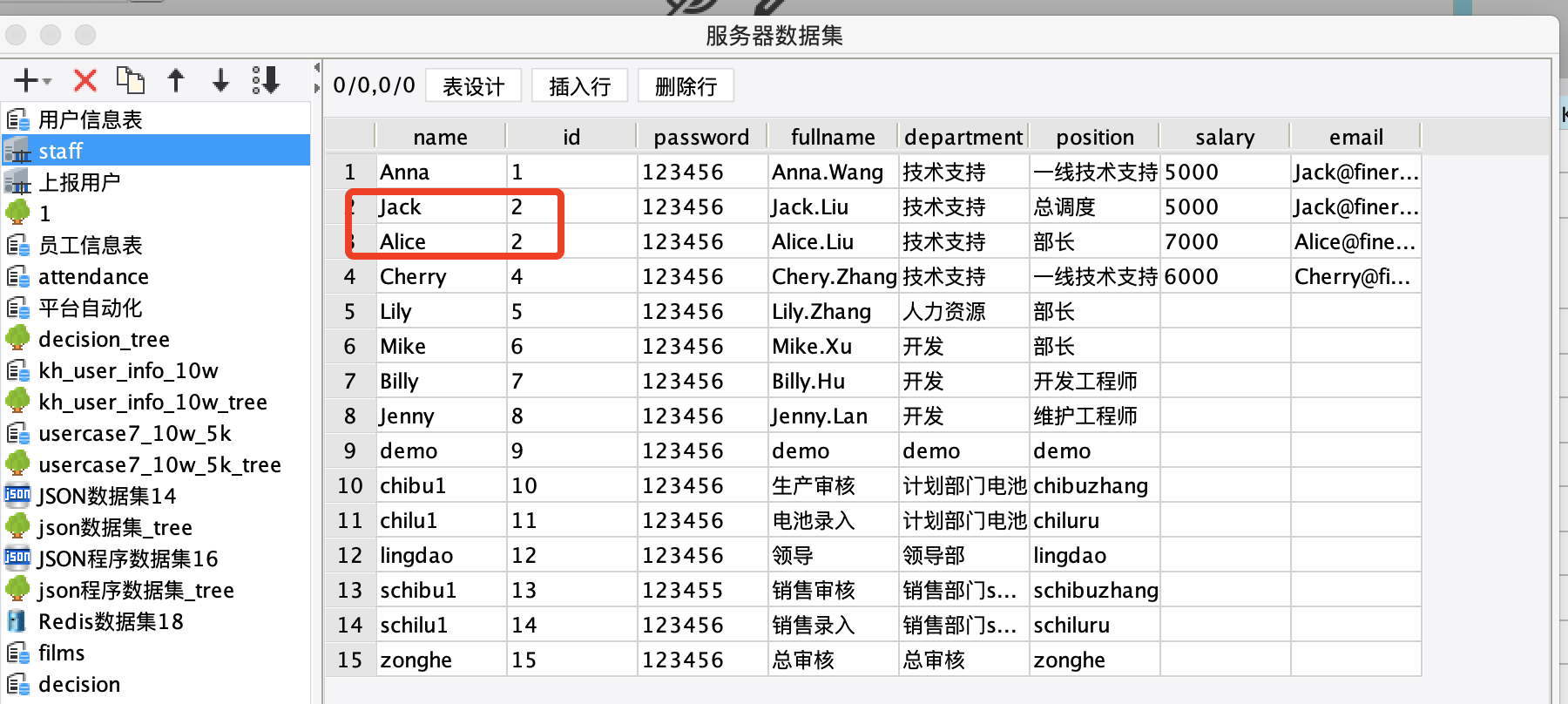
5.2.4 对应多个 ID
报错信息如下图所示:

原因:如下图,当一个用户名却有多个 id 时报此错。
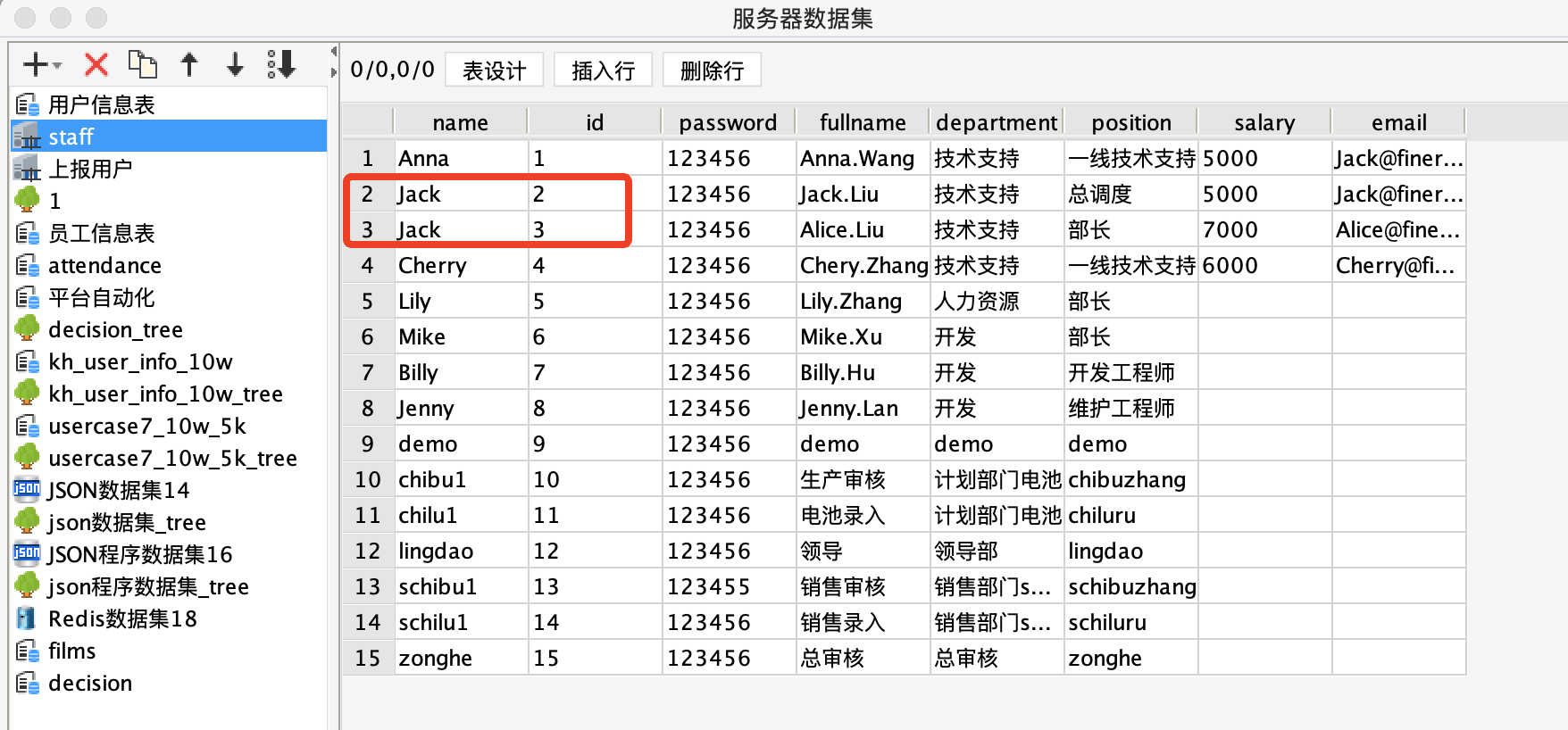
5.3 名词解释
部门标记:构建树数据集时选择的原始标记字段。
父部门标记:构建树数据集时选择的父标记字段。
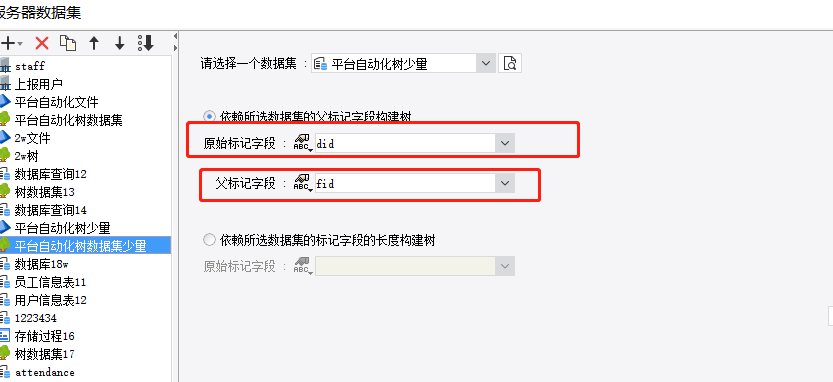
5.4 树数据集构建失败
当同步数据集为树数据集时,往往会因为树数据集构建问题导致同步失败,下面列举各种情况:
5.4.1 错误码:21300055
报错信息如下图所示:
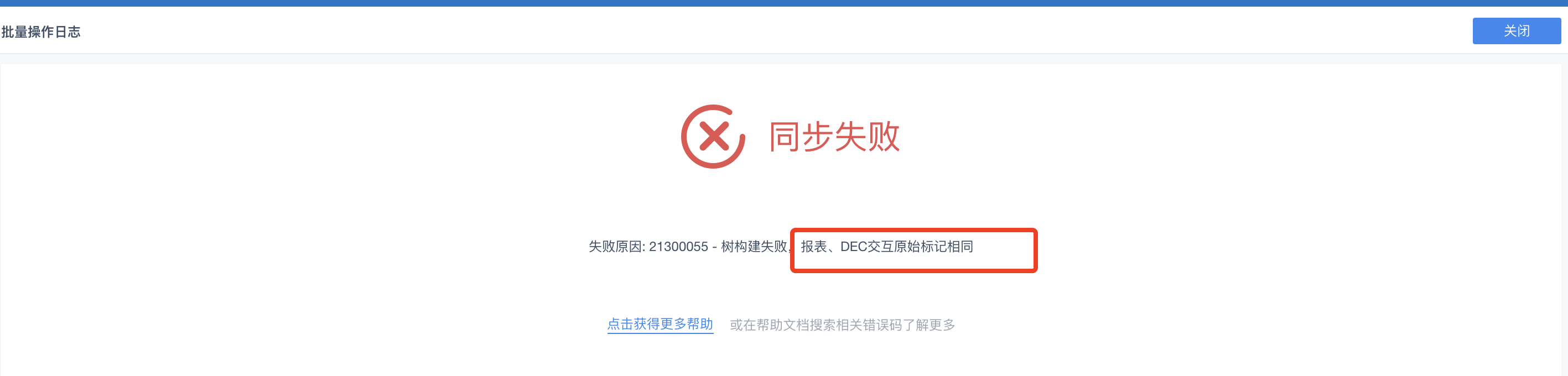
原因:树数据集下,多个部门都用了一个部门标记,比如下图中 DEC 交互,报表的 did 都为 a12。如下图所示:
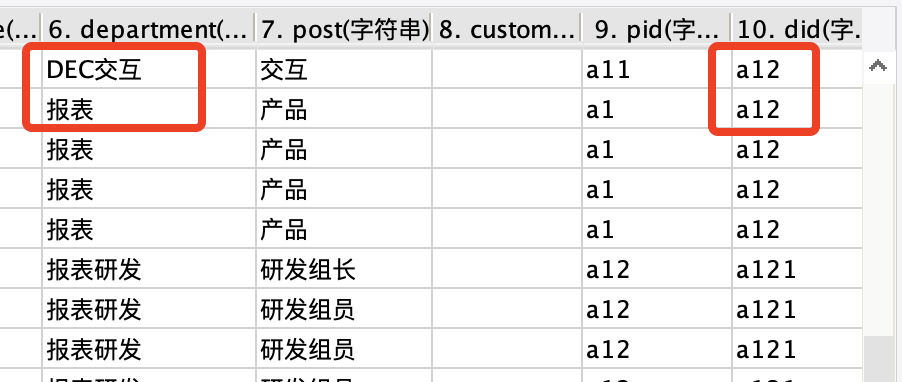
5.4.2 错误码:21300056
报错信息如下图所示:

原因:一个部门有多个父部门标记,比如下图中报表的 pid 有 a1,a2,如下图所示:
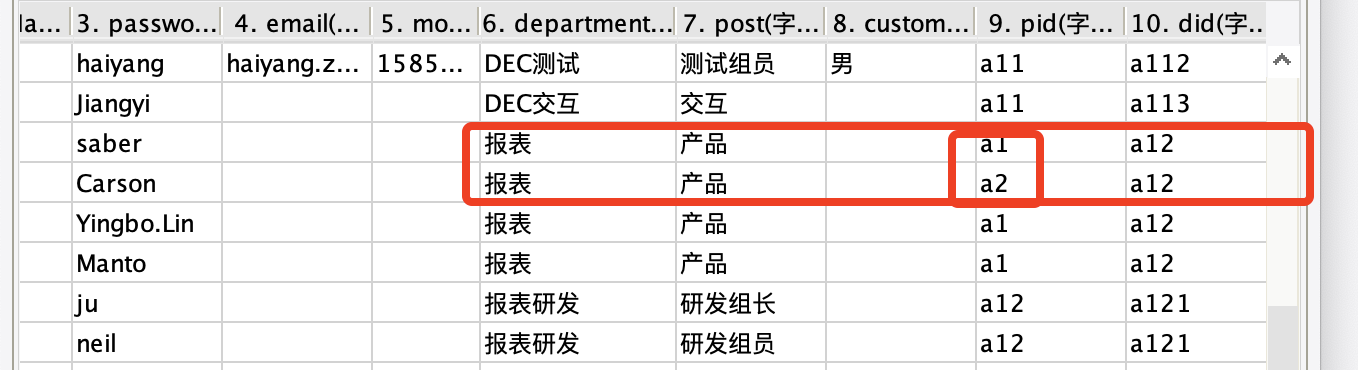
5.4.3 错误码:21300057
报错信息如下图所示:
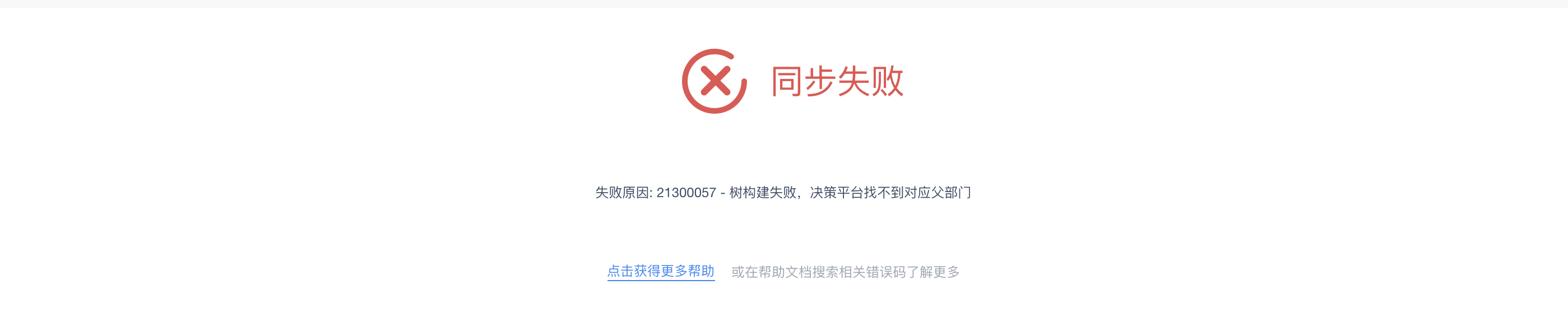
原因:如果父部门标记为空,那么此部门就是根部门,如果不为空,且父部门标记找不到对应的部门,则报错。如下图中决策平台的 pid 为 a3,但是没有任何部门的 did 为 a3,也即没有该父部门,如下图所示:
注:同步用户数据集时,若服务器数据集为 树数据集 ,顶层机构的父机构应为空值。
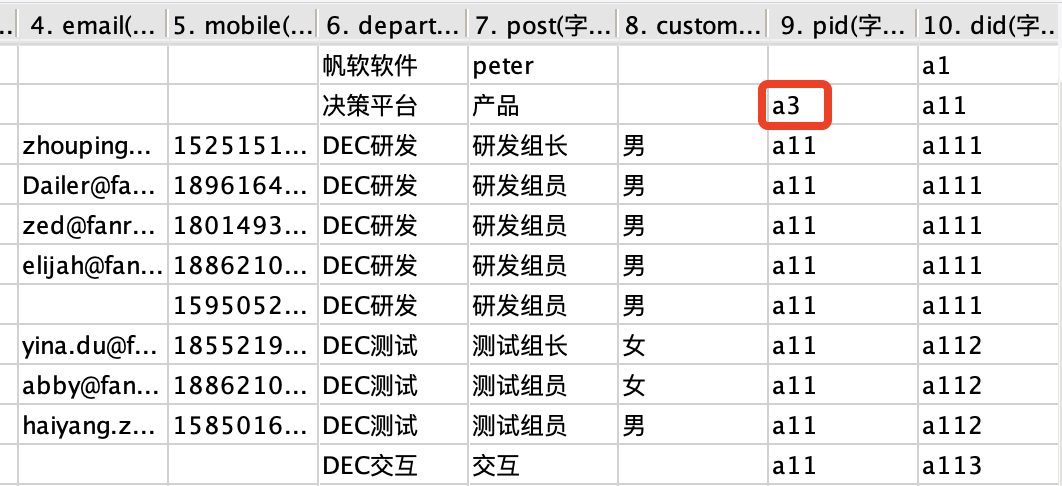
5.4.4 错误码:21300058
报错信息如下图所示:

原因:如果部门名相同,且父部门标记相同,那么说明这就是同一个部门,如果他们的部门标记不同,则报错,如下图中报表的 did 有两个:a13,a12。

5.4.5 错误码:21300059
报错信息如下图所示:
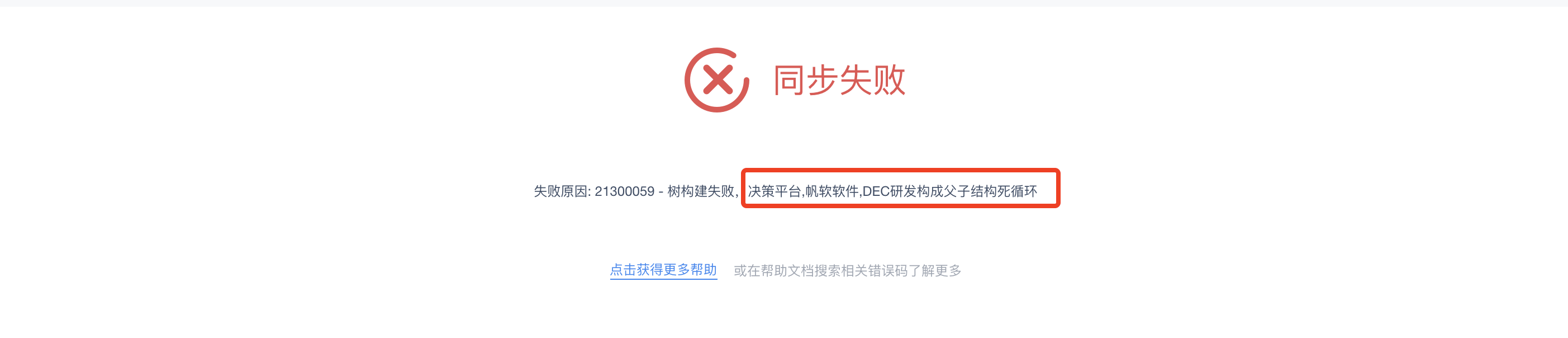
原因:如果部门111的父标记指向部门11 ,部门11的父标记指向部门1 ,部门1的父标记又指向部门111,构成了环,则报错。
如下图中帆软软件的父标记为 a111 ,指向 DEC 研发,决策平台的 pid 为 a1,指向帆软软件,DEC 研发的 pid 为 a11,指向决策平台,如下图所示:
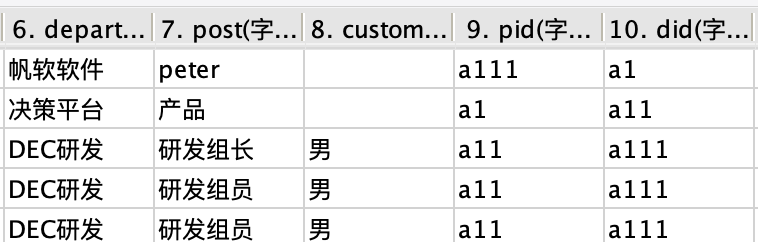
5.5 ID 校验失败
树数据集情况下,如果还勾选了部门 id,且部门 id 列并非部门标记列,还会做 id 校验工作,会导致全局失败。以下所有示例中部门标记列为 did,父部门标记列为 pid,部门 id 列为 depId。
5.5.1 错误码:21300054
报错信息如下图所示:
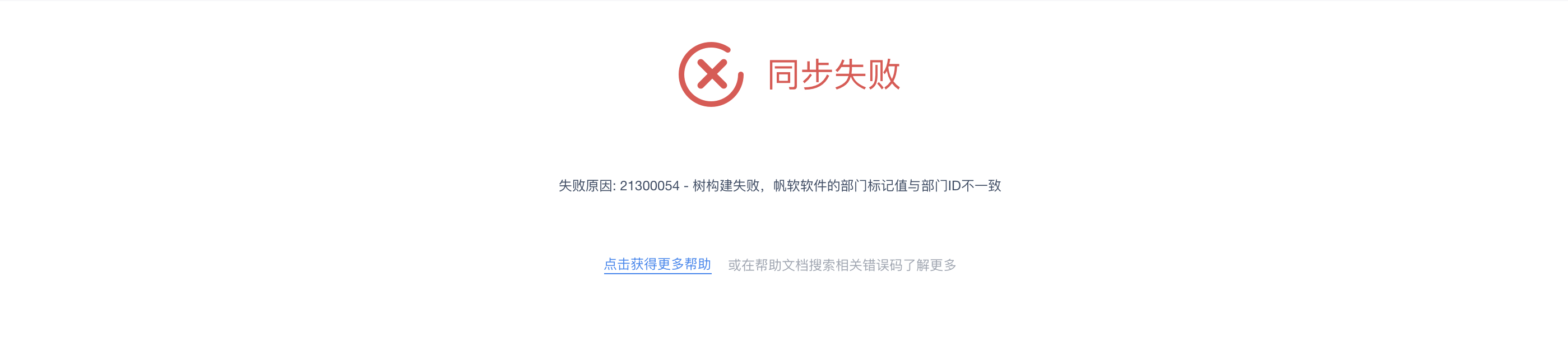
原因:如果部门标记为纯数字,比如11,111,会直接作为 id 项插入到 finedb 的部门表中,此时如果平台又勾选了其他列作为部门 id,且部门标记值和勾选的部门 id 不一样,则报错。建议当数据源当部门标记为纯数字时,使用sql语句的字符串拼接一个英文字母,如下图所示:
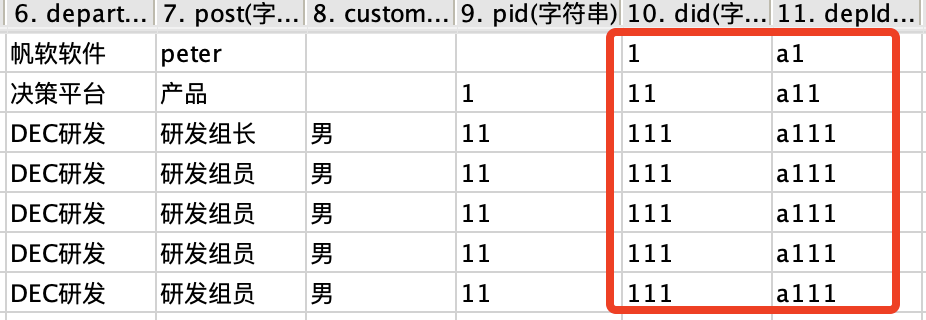
5.5.2 错误码:21300053
报错信息如下图所示:
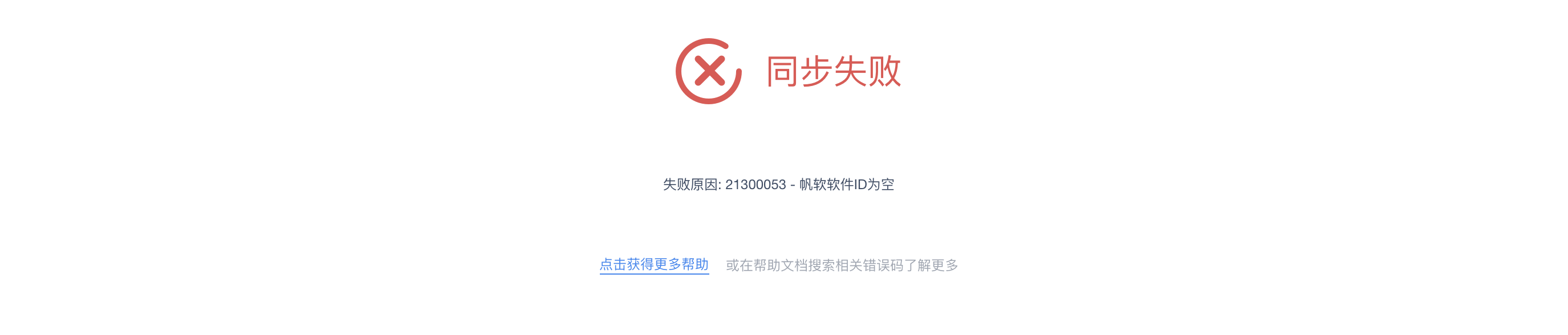
原因:树数据集情况下,勾选部门 id 后如果部门 id 为空,则直接全局报错。
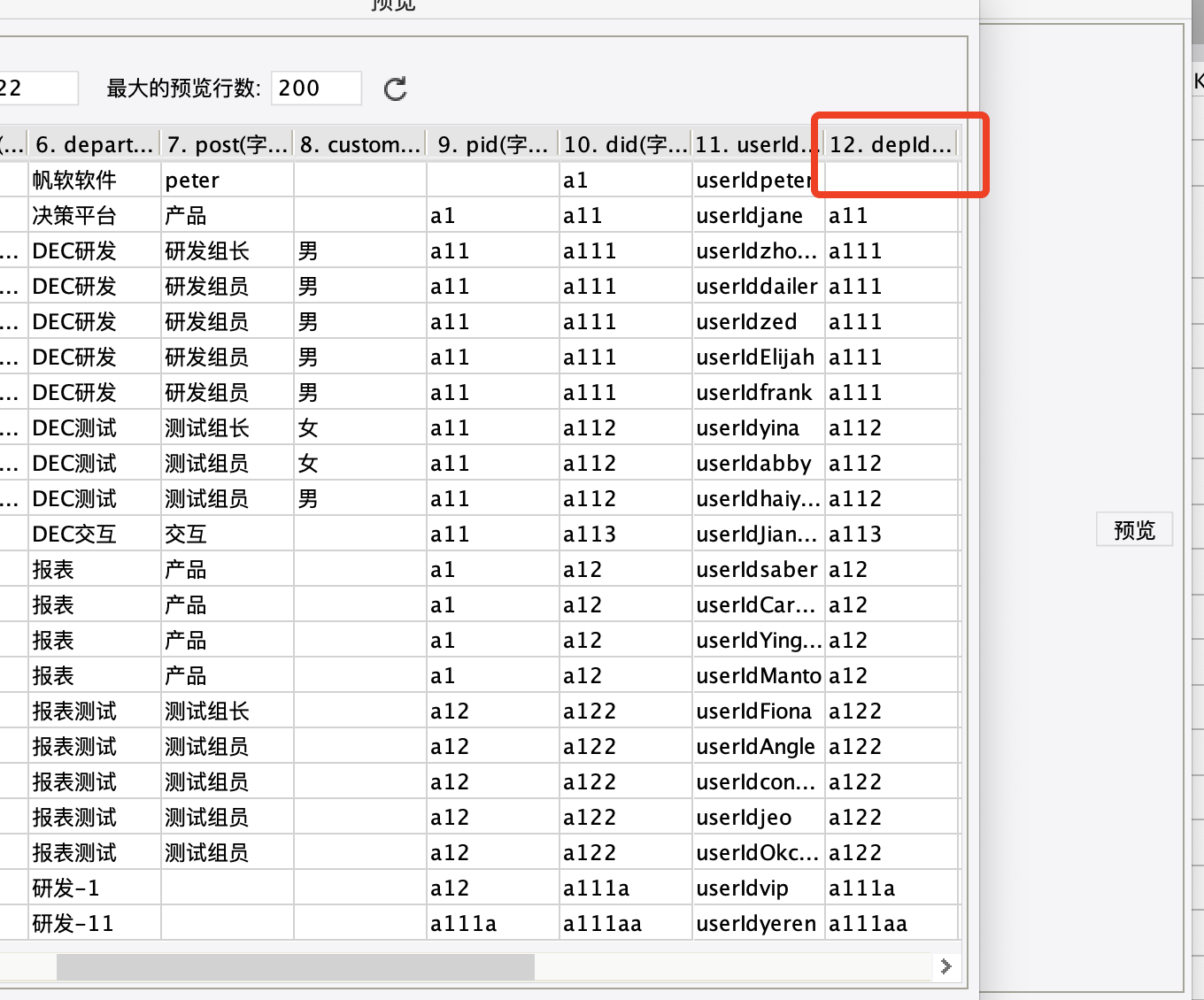
5.5.3 错误码:21300051
报错信息如下图所示:
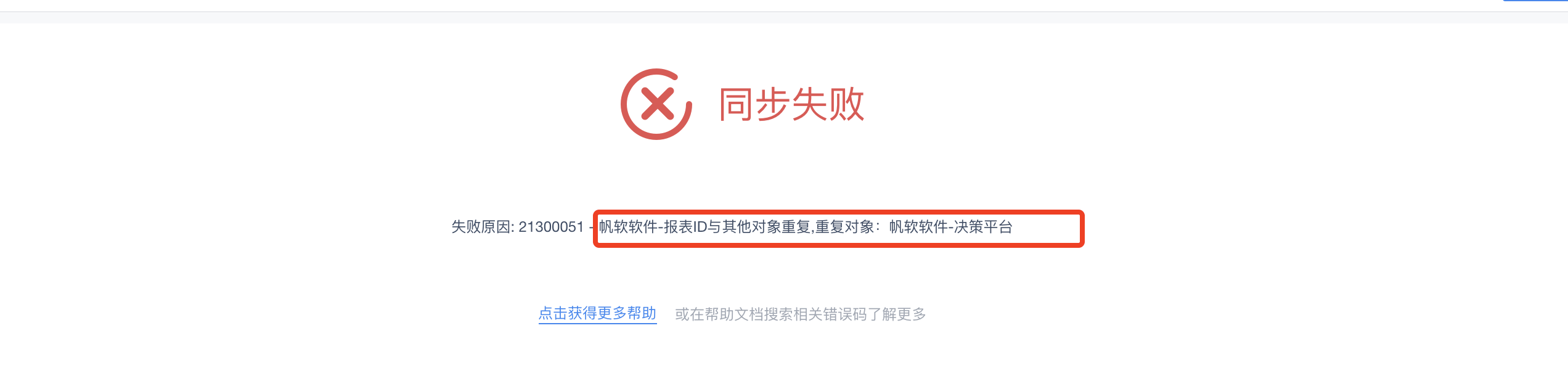
原因:帆软软件/报表,与帆软软件/决策平台使用了相同的部门 id,如下图所示:
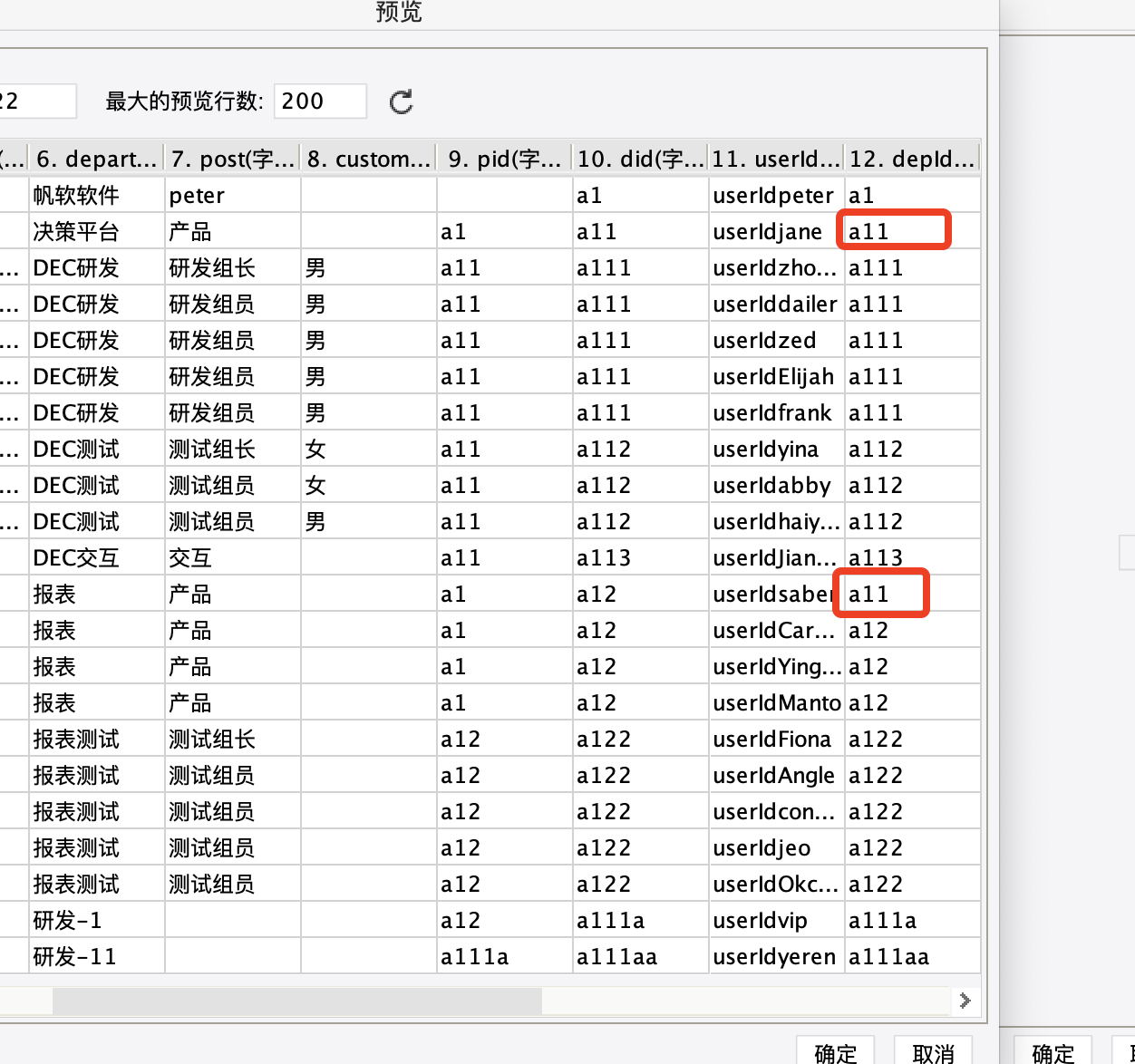
5.5.4 错误码:21300050
报错信息如下图所示:
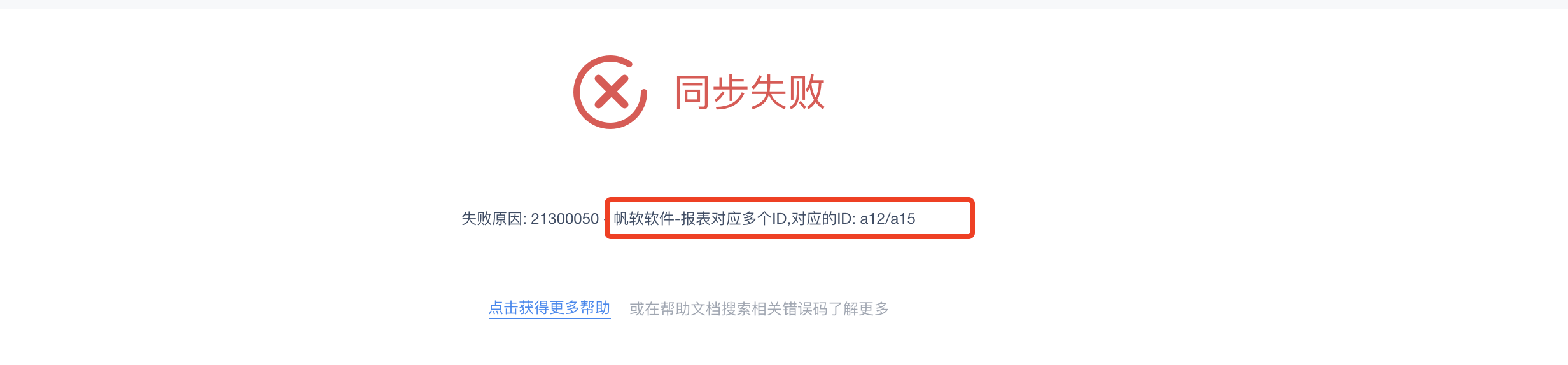
原因:当部门存在多个部门 id 时会报此错,如下图中帆软软件/报表有 a12,a15 两个部门 id。
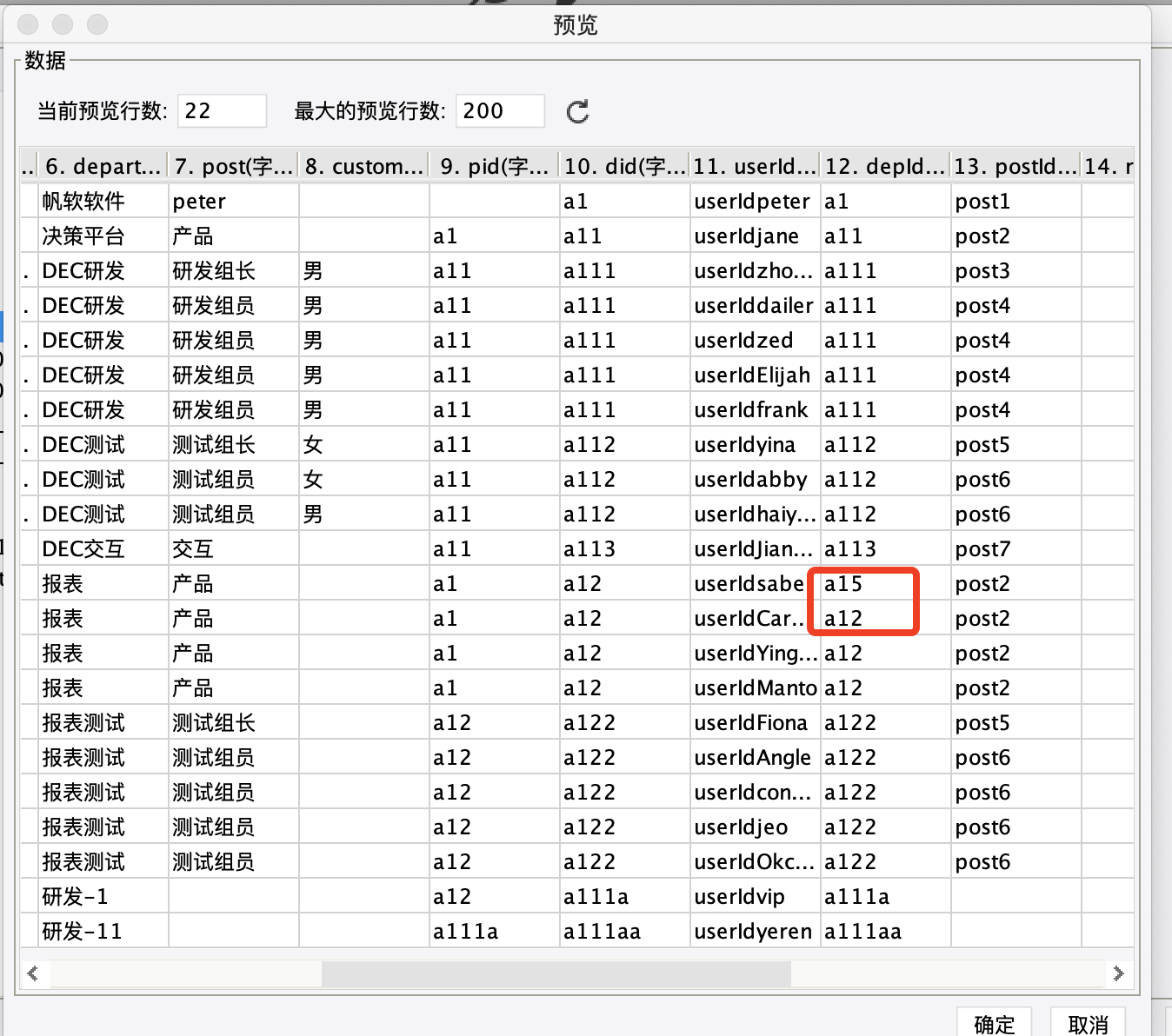
5.5.5 错误码:21300052
报错信息如下图所示:
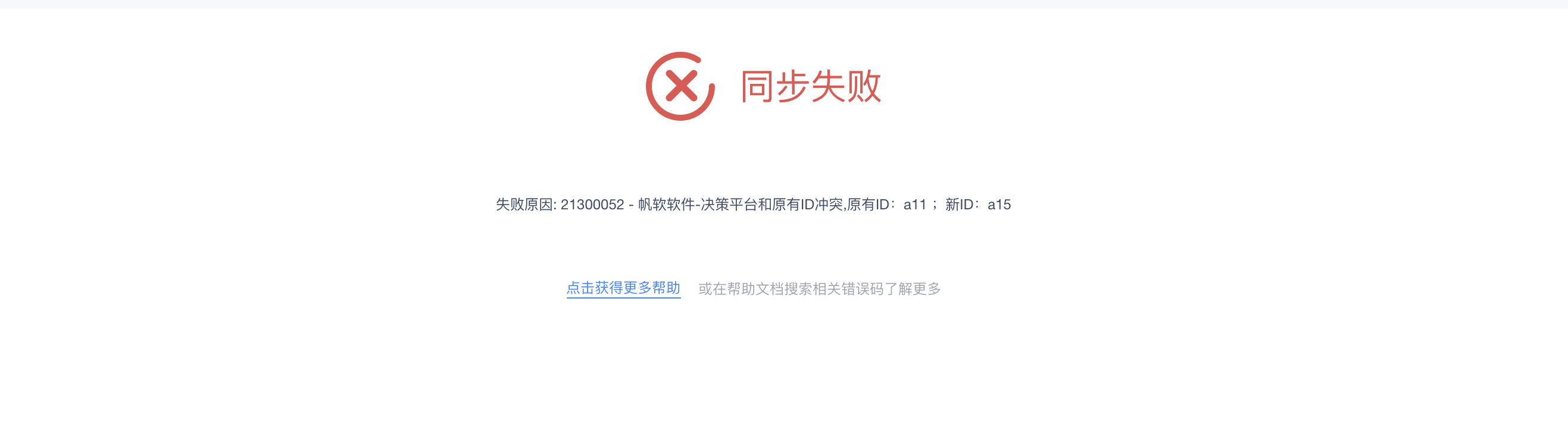
原因:部门 id 发生改变了,会报错与原有部门 id 冲突。

